Dacă în primele două părți ale seriei de articole despre depanarea Mac am vorbit despre cum putem depista cauzele diverselor probleme, e timpul acum să trecem la fapte. Adică să vedem ce putem face concret în caz că Macul nostru face nazuri.
Prima și cea mai la îndemână acțiune este restartarea computerului. Poate sună banal, dar un simplu restart poate fi de ajutor în multe situații. Nu cred că mai e nevoie să mai amintesc cum se face restartarea unui computer în mod normal, dar trebuie totuși să aduc în discuție un caz important: ce facem atunci când nu putem restarta computerul?
Nu mai țin minte exact, să fi fost în Leopard sau în Tiger, dar la un moment dat sistemul meu a început să facă o chestie ciudată: întreaga interfață grafică se bloca, cu excepția cursorului de maus. Nu puteam da clic pe nimic iar comenzile de la tastatură nu funcționau. Pe „dedesubt” sistemul lucra, răspundea la pinguri, iar dacă aveam iTunes deschis, muzica mergea în continuare. Această problemă m-a deranjat ani de zile, într-un mod aleatoriu, fără să pot afla cauza. Chiar și astăzi, pe un alt Mac, mi se mai întâmplă, dar mult mai rar. Cred că e un bug vechi prin WindowServer (procesul care se ocupă cu afișarea ferestrelor pe ecran).
Dacă interfața grafică și tastatura sunt nefuncționale atunci putem închide forțat computerul: ținem apăsat butonul pe power timp de cel puțin 5 secunde, până când se oprește cu totul (atenție: dacă-l țineți apăsat prea puțin computerul va face sleep). Eu însă recomand o altă metodă, mai elegantă și mai blândă: restartarea „curată” prin remote login. Are avantajul că sistemul închide frumos toate programele și se restartează normal, ca la carte. Procedăm astfel:
- Mai întâi trebuie să știți că aveți nevoie de un al doilea computer. Nu contează ce sistem de operare are, important este să fie în aceeași rețea cu Macul care va trebui restartat. Și să se poată conecta la alte computere prin SSH. Mac OS X și Linux pot face asta din start. În Windows cred că veți avea nevoie de un client SSH. (Există mai multe opțiuni, eu țin minte că foloseam PuTTY). Puteți folosi chiar și un iPhone sau iPad pentru asta, cu condiția să aveți instalată una din aplicațiile care oferă acces la o interfață tip Terminal cu SSH.
- În al doilea rând, pe Mac va trebui să activați opțiunea Remote Login (System Preferences → Sharing). Evident, veți face acest lucru atunci când Macul funcționează. Eu m-am învățat să activez Remote Login imediat după instalarea sistemului de operare, ca măsură de precauție. Recomand ca în panoul de Remote Login să selectați doar contul de utilizator pe care-l folosiți.
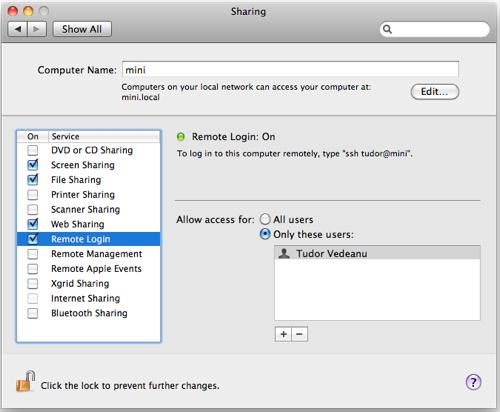
În momentul în care Macul se blochează complet, mergeți pe celălalt computer și încercați să vă logați pe Mac prin SSH. Dacă aveți Mac OS X, deschideți Terminal și scrieți următoarea comandă:
ssh NumeUtilizator@NumeleMacului.local
În cazul meu numele de utilizator fiind „tudor” iar numele Macului „mini”, scriu:
ssh tudor@mini.local
După câteva mesaje de informare, vi se va cere parola contului. O scrieți, dați enter, și apoi dacă totul a mers bine sunteți logați pe Macul cel blocat. Puteți acum să dați orice comandă către sistem, inclusiv cea de restart, care arată așa:
sudo shutdown -r now
Vi se va cere din nou parola, iar în final veți vedea cum computerul blocat se restartează singur-singurel.
Există și cazuri în care blocajul sistemului este atât de avansat încât nici loginul prin SSH nu mai funcționează. Atunci nu aveți ce face decât să opriți forțat computerul.
